Cách khắc phục lỗi không thể truy cập CH Play trên điện thoại Android
Nội dung bài viết
CH Play là cửa hàng ứng dụng phổ biến trên Android, giúp người dùng dễ dàng tải về các ứng dụng cần thiết cho cuộc sống và công việc. Tuy nhiên, khi gặp lỗi không truy cập được CH Play, bạn sẽ không thể tải xuống các ứng dụng hữu ích cho thiết bị của mình.
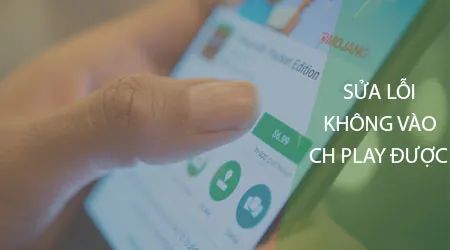
Hướng dẫn chi tiết khắc phục lỗi không vào được CH Play trên điện thoại Android
Dưới đây là các phương án khắc phục lỗi không vào được CH Play trên thiết bị Android mà bạn có thể áp dụng:
1. Xóa dữ liệu CH Play
Đây là phương án đầu tiên để khắc phục lỗi không truy cập được CH Play trên điện thoại Android của bạn. Với phương pháp này, bạn có thể dễ dàng khôi phục lại ứng dụng CH Play như mới, làm theo các bước sau:
Bước 1: Từ màn hình chính, vào ứng dụng Cài đặt (Settings) và chọn mục Ứng dụng (Applications). Tiếp theo, tìm và chọn ứng dụng CH Play mà bạn gặp phải lỗi không truy cập được.
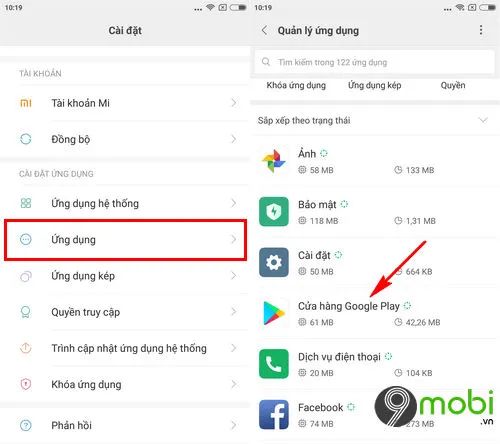
Bước 2: Tiếp theo, chọn mục Lưu trữ, sau đó lần lượt nhấn Xóa dữ liệu và Xóa dữ liệu Cache để khắc phục lỗi không vào được CH Play.

Sau khi hoàn tất, bạn có thể thử truy cập lại CH Play để xem tình trạng đã được khắc phục hay chưa.
2. Tải phiên bản mới của CH Play
Đây là phương án thứ hai giúp bạn khắc phục lỗi không vào được CH Play trên điện thoại, đặc biệt phù hợp với những ai đang sử dụng các thiết bị Android xách tay hiện đang có mặt phổ biến trên thị trường.
Bạn có thể tham khảo hướng dẫn cập nhật CH Play trên Android để biết cách tải lại phiên bản mới nhất của ứng dụng này trên thiết bị của mình.
3. Khôi phục cài đặt gốc Android
Đưa điện thoại về trạng thái gốc, như khi mới xuất xưởng, là một phương án khác bạn có thể thử để khắc phục sự cố với CH Play trên thiết bị của mình.
Bước 1: Từ màn hình chính, vào ứng dụng Cài đặt (Settings), sau đó chọn mục Cài đặt bổ sung (Advanced Settings).

Đối với các thiết bị Android khác, bạn cần tìm và chọn mục Sao lưu & Đặt lại (Backup & Reset) để tiếp tục.
Bước 2: Tiếp theo, để sửa lỗi không vào được CH Play, bạn cần vào mục Sao lưu & Đặt lại (Backup & Reset) và chọn Đặt lại về dữ liệu gốc (Factory Reset).

Bước 3: Cuối cùng, bạn ấn chọn Đặt lại về dữ liệu gốc (Factory Reset) và xác nhận hành động này.

Đối với các thiết bị Android khác, bạn chỉ cần chọn xác nhận Xóa dữ liệu để hoàn tất quá trình.
Chúng ta đã cùng nhau tìm hiểu các bước khắc phục lỗi không vào được CH Play trên điện thoại Android, giúp bạn khôi phục khả năng tải và cài đặt các ứng dụng mong muốn.
https://Tripi.vn/cach-sua-loi-khong-vao-duoc-ch-play-tren-dien-thoai-23146n.aspx
Bạn cũng có thể tham khảo thêm về các lỗi thường gặp khi sử dụng CH Play trên Android qua bài viết lỗi CH Play phổ biến để hiểu rõ hơn các sự cố có thể xảy ra khi tải ứng dụng từ cửa hàng này.
Có thể bạn quan tâm

Khoảnh khắc cuối tuần đẹp đẽ

Top 5 Dịch vụ cho thuê xe tự lái uy tín tại Hải Dương

Top 8 Trường Đại học hàng đầu đào tạo ngành Thiết kế Đồ họa tại Hà Nội

Trải nghiệm tải ứng dụng siêu tốc bằng vân tay trên iPhone 7

Khám phá vẻ đẹp tinh tế qua những bức ảnh trắng nghệ thuật - nơi sắc trắng trở thành biểu tượng của sự thanh khiết và sáng tạo.


